
Если вы используете Календарь Google и хотите, чтобы Алекса зачитывала ваши предстоящие события, не тратя время на их изучение, вы можете легко связать свой Календарь Google с Amazon Echo и получить типичного личного помощника, который вам всегда был нужен.
Google Home, очевидно, также может получить доступ к вашему Календарю Google, но некоторые покупатели просто не могут отказаться от этой цены в 50 долларов за Эхо-точка , поэтому, если вы оказались на стороне Amazon и сильно полагались на свой Календарь Google, вам не о чем беспокоиться. Вот как связать его с вашим Echo.
СВЯЗАННЫЕ С: Amazon Echo против Google Home: что купить?
Как добавить свой календарь Google в Alexa
Начните с открытия приложения Alexa на своем смартфоне и нажатия кнопки меню в верхнем левом углу экрана.
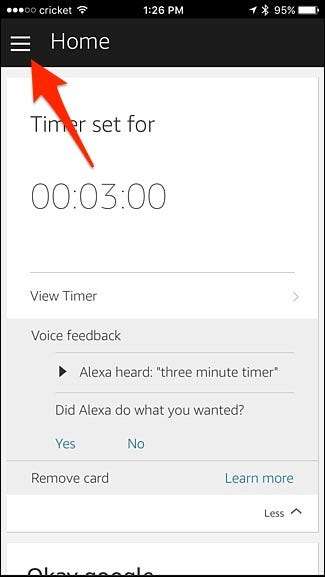
Выберите «Настройки».
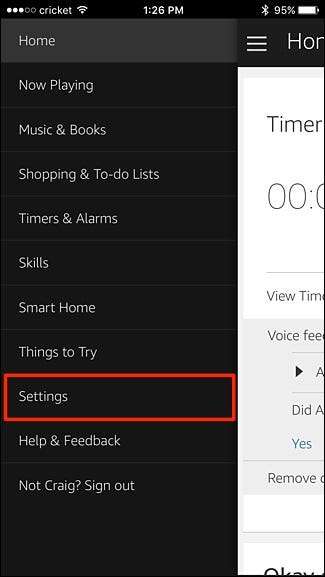
Нажмите «Календарь».
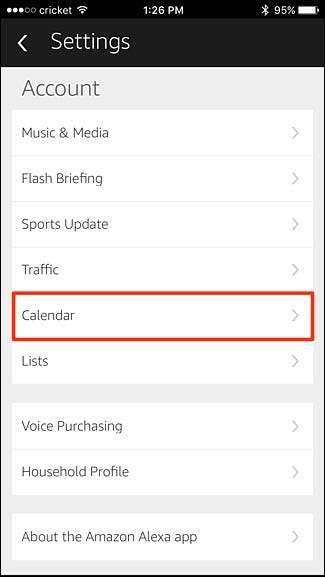
Нажмите на белое поле с надписью «Google». Вы также можете связать календарь из Outlook или Office 365, если используете эти службы.
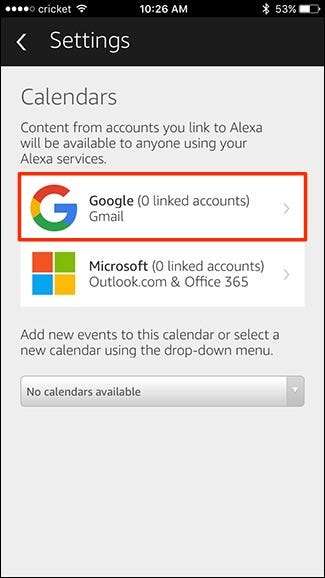
Выберите «Связать учетную запись Календаря Google».

Войдите в свою учетную запись Google, указав свое имя пользователя Google или адрес электронной почты, а затем пароль. Нажмите «Войти».
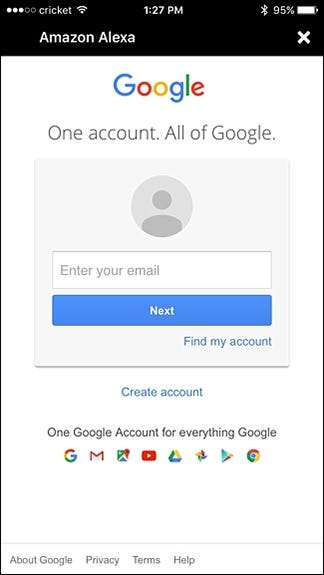
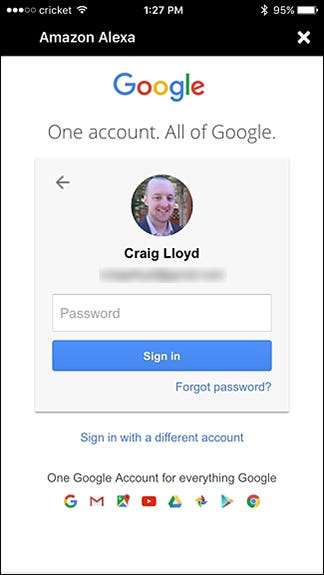
Нажмите «Разрешить» в правом нижнем углу, чтобы предоставить Alexa доступ к вашему Календарю Google.
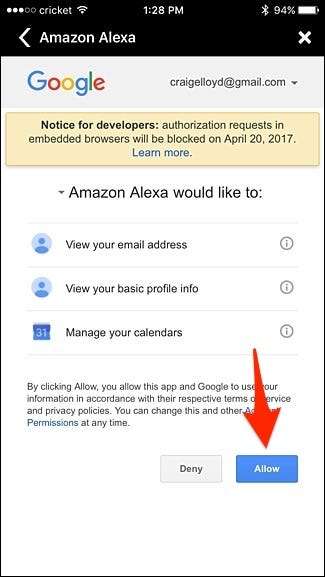
На следующем экране должно быть написано «Готово», и вы можете нажать на «X» в правом верхнем углу, чтобы закрыть его.
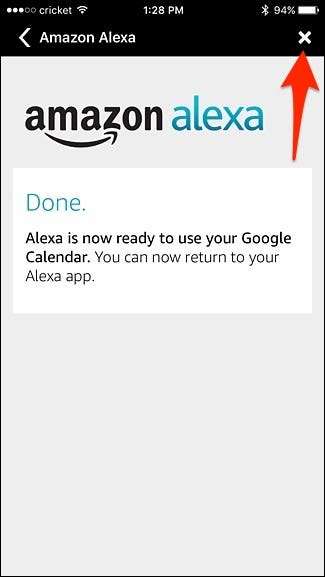
После этого выберите, к каким календарям вы хотите получить доступ для Alexa, поставив галочки рядом с ними. Когда закончите, нажмите на стрелку назад в верхнем левом углу.
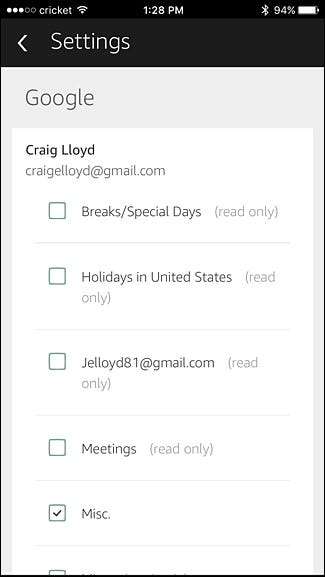
Затем коснитесь раскрывающегося меню и выберите календарь, который вы хотите использовать в качестве календаря по умолчанию, когда вы добавляете новые события через Alexa.
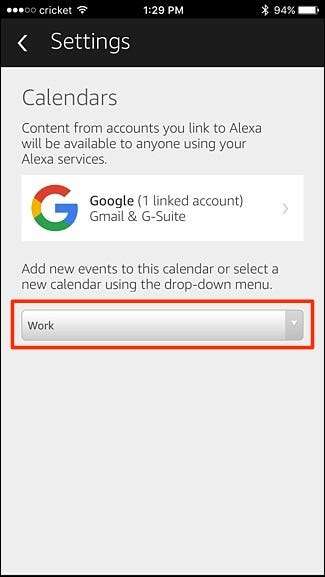
Выберите календарь и нажмите «Готово».

Оттуда вы можете выйти из приложения Alexa и начать использовать Echo для управления своим Календарем Google.
Что можно и чего нельзя делать с интеграцией Календаря Google
Голосовые команды довольно ограничены, когда дело доходит до запроса Alexa о вашем календаре Google, но то, что вы можете сделать, довольно полезно. Вот несколько команд, которые вы можете использовать:
СВЯЗАННЫЕ С: Как поделиться календарем Google с другими людьми
- «Алекса, какое у меня следующее мероприятие?» Алекса сообщит вам, какое ваше следующее мероприятие в вашем календаре. Оттуда она спросит вас, хотите ли вы узнать больше о предстоящих событиях.
- "Алекса, что у меня в календаре?" Это более общий вопрос для Алексы, но она расскажет вам о следующих четырех событиях в вашем календаре. Вы также можете описать и спросить "Алекса, что у меня в календаре на четверг в 10:00?"
- «Алекса, добавь« собрание совета директоров »в мой календарь на понедельник в 9 утра». Вот как вы добавляете события в свой Календарь Google. Вы также можете просто начать с «Алекса, добавь событие в мой календарь» и она задаст вам дополнительные вопросы, например, в какой день и время.
К сожалению, вы не можете спросить, что в вашем календаре «на следующей неделе» или «на выходных». Вместо этого вы должны быть конкретными и назвать дату. Кроме того, вы не можете добавить к событию дополнительные сведения, такие как местоположение, описание и предупреждение.
Как бы то ни было, у Google Home есть свои недостатки с Календарем Google. Он не будет считывать события, для которых не указано определенное время, и может считывать события только из вашего основного Календаря Google, поэтому, если у вас несколько календарей, он может видеть события только из одного из них.







